
Command line in AutoCAD® program
Il lavoro con CADprofi è conforme con le regole generali di disegno con software CAD. Il più importante vantaggio di usare CADprofi è quello di automatizzare le principali attività relative al disegno e al completo database di oggetti e soluzioni già pronte da usare nei tuoi progetti.
I comandi CADprofi sono predisposti in maniera tale da poter essere utilizzati dagli utenti che non hanno lettoil manuale. Tuttavia, incoraggiamo la lettura del manual, in maniera da essere in grado di usare in pieno il programma.
Per lavorare in maniera efficace con CADprofi raccomandiamo di familiarizzare con i concetti base del programma.
Compatibilità con formati dwg e dxf
I progeti create con CADprofi sono disegni ordinary salvati in formati dwg e dxf. Questi disegni posso essere modificati successivamente in progrmammi CAD anche senza caricare l’applicazione CADprofi.
Gli oggetti CADprofi sono semplici blocchi che possono
essere esplosi e editati usando i comandi standard CAD. Tuttavia, deve essere
chiaro che dopo averli esplosi alcune proprietà potranno essere perse e come
conseguenza non sarà più possibile effettuare alcun commando o creare specifiche
in questi oggetti esplosi.
Standard di disegno
Per tutti i nuovi disegni, CADprofi inserisce definizioni di layers, stili di testo, di quotature tipi di line salvate in un file modello. Per il relativo programma CAD il file template è il file normal.dwg o normal_ic.dwg, presenti nella cartella C:\Cadprofi\X.x\Block\General. Modificando I file modello l’utente può modificare o espandere le definzioni standard o gli stili.
|
Avviso C:\CADprofi è la cartella di installazione di default di CADprofi. Questa cartella può cambiare se avete selezionato una cartella differente durante l’installazione. |
Scala di disegno
Tutti i progetti dovrebbero essere realizzati nello spazio modello in scala 1:1 nelle unità scelte (mm, cm, m e pollici).
La scala specificata dall’utente deve essere definita durante la stampa o durante la composizione dei fogli (nello spazio carta).
In alcuni comandi è necessario definire la scala. Usually this scale is only used to determine the correct text size for printing in a specified scale.
Scala tipo linea (densità linea)
E’possibile disegnare in CADprofi in differenti unità (mm, cm, m, e pollici). Per adattare la densità di linea e di line trattegiate, CADprofi automaticamente modificherà il rapporto globale di densità linea.
La scala densità linea di default è 100 quando in disegno è in mm, 10 quando in cm e 0.1 in m. La scala di default è appropriata per progetti impiantistici e di costruzioni. In caso di progetti meccanicispesso è necessario modificare tale scale tipo linea.
Per modificare la scala tipolinea, usare il comando _Ltscale. Una volta che il comando è eseguito, l’utente può inserire il valore appropriato.
Esempio di modifica scala tipo linea:
Command: ltscale
Nuovo valore corrente per LTSCALE
<100>: 5
Layers
Con il comando CADprofi Options l’utente può disattivare la gestione automatica dei layers. Tuttavia questo non è raccomandato, in quanto alcune proprietà layer dipendono dagli oggetti. Per esempio, quando vengono create liste di materiali (BOM) è possibile selezionare automaticamente degli oggetti di un particolare modulo (per esempio tutti i simboli elettrici). Se la gestione automatic degli layers fosse disattiva allora non sarebbe possibile identificare I simboli di un particolare modulo.
Sono aggiunti in CADprofi anche stili di stampa che specificano lo spessore ottimale di stampa delle linee. Questi stili corrispondo alla struttura automatica dei layers.
Oggetti coprenti (WIPEOUT)
Alcuni oggetti CADprofi contengono elementi coprenti (_Wipeout). Questi elementi comprendono elementi che stanno sotto. Per determinare l’ordine di visualizzazione, è possibile usare il commando CAD: _Draworder (Draw order).
Per stampare correttamente disegni che contengono questi elementi coprenti, l’utente dovrebbe settare correttamente le opzioni di stampa o assegnare un colore specifico al layer CP_WIPEOUT.
Le coperture di norma sono visualizzate senza cornici. Tuttavia, a volte, potrebbe essere necessario visualizzare le cornici (ad es. per rimuovere o modificare gli oggetti). Per accendere le cornici, è possibile usare l’opzione adeguata nel comando _Wipeout.
Il Sistema di coordinate
Molti comandi CADprofi possoo essere usati in Sistema di coordinate utente (Ucs). Tuttavia, alcuni comandi richiedono che l’utente abiliti il sistema di coordinate globale (Wcs), che è il sistema di default nei programmi CAD.
Non appaiono finestre di dialogo (per esempio del comando salva)
Alcuni comandi CADprofi bloccano la visualizzazione
delle finestre di dialogo standard del programma CAD. Dopo il normale
completamento di qusti comandi, CADprofi ripristina la visualizzazione
delle finesre di dialogo. A volte, l’utente può interrompere il comando
CADprofi per esempio usando il tasto Esc. In
questi casi, CADprofi può non ripristinare le finestre di dialogo.
Per
ripristinare la visualizazione standard delle finestre di dialogo l’utente deve
settare a 1 le variabili Filedia e Cmddia. Per fare questo, l’utente deve digitare nella
linea di comando il nome della variabile e settare il valore a 1.
Command: filedia
New current value for FILEDIA <0>: 1
Command: cmddia
New current value for CMDDIA <0>: 1
L’utente può ripristinare le finestre di dialogo usando il comando CADprofi Options.
Barre degli strumenti e tavolozze
Nei programme CAD, è possibile adattare menu e toolbar. Usando il programma CADprofi Configuration, l’applicazione CADprofi può essere attivata o disattivata nel programma CAD. Quando l’utente attiva l’applicazione CADprofi al programma CAD, verranno caricati i menu e le toolbar standar di CADprofi. In questo caso, ogni cambiamento fatto alle toolbar sarà sovrascritto. La stessa cosa si applica alle tavolozze e alle ribbon CADprofi.
Linea di comando
In alcuni progammi CAD come le nuove version di AutoCAD®, l’utene può disabilitare la linea di comando. Sia i programmi CAD che CADprofi visualizzazione importanti informazioni nella liena di comando. Per questo motive, l’utente dovrebbe avere la linea di commando abilitata con almeno due righe visibili.

Command line in
AutoCAD® program
In AutoCAD® 2006 e successivi, l’utente può abilitare a linea di comando dinamica. La linea di comando dinamica visualizza solo una linea e inoltre può rallentare l’applicazione CADprofi (per esempio quando si modificano oggetti multipli contemporaneamente). Per questo motivo, la liena di comando dinamica viene spenta da alcuni comandi CADprofi.
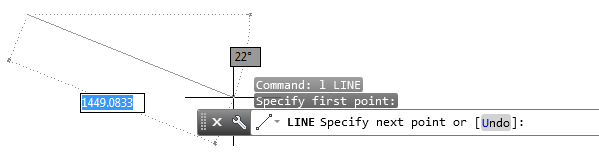
La linea di
comando dinamica in AutoCAD® 2006 e successivi
Particolarmente scomodo è avere spente sia la linea di comando classic ache dinamica. In questo caso l’utente non sarà informato riguardo l’esecuzione del comando corrente.
Espandere le librerie del catalogo dei produttori
E’ possibile espandere le librerie sia dei simboli sia degli oggetti in CADprofi. Una volta che il software è installato, sarà possibile installare nuove librerie dei produttori che siano state sviluppate e distribuite dopo l’acquisto di CADprofi. Sia le librerie degli utenti che dei produttori sono salvate nella cartella Producers . Questa cartella è presente nella cartella principale del programma (es. C:\Cadprofi). Per salvare tutti i cambiamenti fatti alle librerie dei produttori e degli oggetti personalizzati, la cartella Producers con tutte o alcune delle librerie dovrebbe essere oggetto di backup (archiviata).
Dopo una reinstallazione del software o un trasferimento in altro computer, l’utente può trasferire tutto il contenuto dalla cartella Producers alla nuova installazione. E’ anche possibile copiare le librerie all’interno di un team di progettisti (nella stessa azienda).
User database – Cartella UserData
In CADprofi I database standard sono seprati dai database personalizzati. Grazie a questo è possibile aggiornare il software senza perdere i dati memorizzati dall’utente.
Tutti I dati utente sono memorizzati nella cartella UserData. Questa cartella èmemorizzata nella cartella
principale del software (es. C:\Cadprofi). Per
salvare tutti i cambiamenti nel database utente, l’utente può archiviare
l’intera cartella UserData. Dopo una
reinstallazione o trasferimento su un altro PC l’utente può trasferire tutto il
contenuto dalla cartella UserData nella nuova
installazione. E’ anche possibile copiare la cartella UserData in un team di progettisti (per esempio della
stessa ditta).
In CADprofi l’utente può definirediversi parametri o espandere il database standard. E’ possibile per esempio, definire altri tipi di impianto, altri tipi di cavi e nuovi parametri degli oggetti (es. prezzo, valuta, colore, etc.).
Questidati sono memorizzati nella cartella UserData.